DNS怎么设置?设置方法如下:
一、设置本机的IP地址
在“控制面板→网络连接→本地连接→右键属性→Internet协议(TCP/IP)→属性→使用下面的IP地址”
1、若本机IP地址已经设置好 , 则“IP地址”一栏中的内容即为本机IP地址 。
2、若本机IP地址尚未设置好 , 则在“IP地址”一栏填入“117.43.225.191”;“子网掩码”一栏填入“255.255.255.0”;“默认网关”和“DNS服务器”均填入本机的IP地址 , 即“117.43.225.191” 。
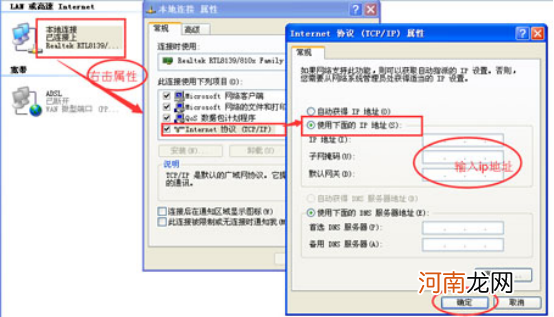
文章插图
文章插图
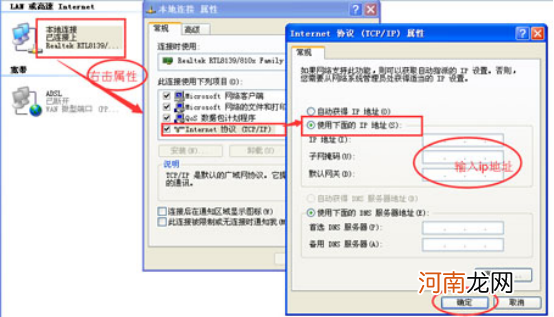
文章插图
文章插图
二、建立DNS记录
1、打开DNS管理器 , 选择“开始→程序→管理工具→DNS” 。
2、为域名“idc02.com”建立相关的DNS记录 。选择“正向搜索区域→右键→新建→区域” , 输入“com”;选择“com→右键→新建→域” , 输入“idc02”;选择“idc02→右键→新建→主机” , “名称”一栏保持为空 , “IP地址”一栏输入“117.43.225.191”;选择“添加主机” , 遇有提示 , 一律选择默认值 。
3、怎样测试DNS记录是否建立成功呢?我们在“开始→运行” , 输入“cmd” , 点击确定 , 即可打开一个DOS窗口 , 输入“ping idc02.com” , 如果有如下图的响应 , 则说明已成功建立好了DNS记录!
【手动设置IP地址和DNS具体参数 如何设置dns地址配置】
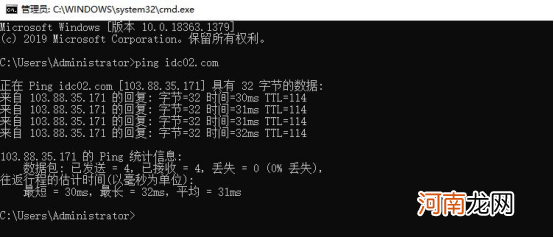
文章插图
文章插图
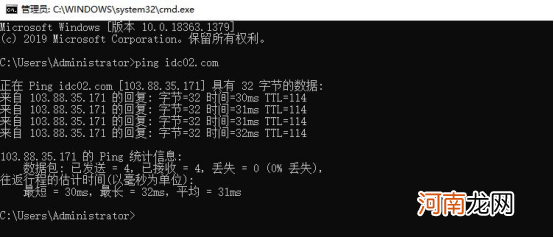
文章插图
文章插图
- ip地址的分类方法详解 ip地址的分类及地址范围
- 交换机怎么配置ip地址 交换机怎么用连接教程
- 苹果手机铃声怎么换自己的音乐 iphone怎么设置手机铃声歌曲
- 苹果手机通话记录设置 苹果通话记录怎么设置永久
- 路由器设置网址进不去怎么回事 wifi设置网址进不去怎么办
- 淘宝怎么设置商品优惠券 淘宝优惠券怎么设置技巧
- 如何设置电脑定时自动关机命令 电脑定时关机命令代码
- 三键导航如何开启 在哪设置返回键怎么设置
- 怎么手动清理c盘垃圾文件 电脑怎么清理c盘垃圾文件
- 电脑怎样手动添加网络打印机 如何安装网络打印机到电脑
